ブロックの長さを設定する(ブロック長固定)
ブロック(文章をブロックに分ける)の長さを決めることにより、ラベル全体の長さを決めることができます。
-
文字を入力し、ブロックに分けます。
-
長さを決めるブロックにカーソルを移動します。
-
 を押し、指を離してから
を押し、指を離してから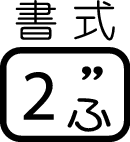 を押します。
を押します。 -

 を押してブロック書式を選び、
を押してブロック書式を選び、 を押します。
を押します。 -

 を押してこのブロックのみを選び、
を押してこのブロックのみを選び、 を押します。
を押します。 -

 を押して、「ブロック長」を画面に表示させます。
を押して、「ブロック長」を画面に表示させます。 -

 を押して、「ブロック長 固定」にします。
を押して、「ブロック長 固定」にします。 -
 を押します。
を押します。 -
数値キー、または
 (減)・
(減)・ (増)を押して、ブロックの長さを設定します。
(増)を押して、ブロックの長さを設定します。 -
 を押します。
を押します。
ブロックの分け方(文章をブロックに分ける)
そのブロック内であればカーソルの位置はどこでも構いません。
ブロックが1つだけの場合には、手順6に進んでください。
すべてのブロックを共通の書式にするときは
 を押して全ブロックにします。
を押して全ブロックにします。
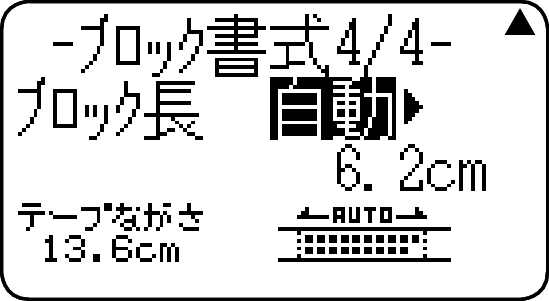
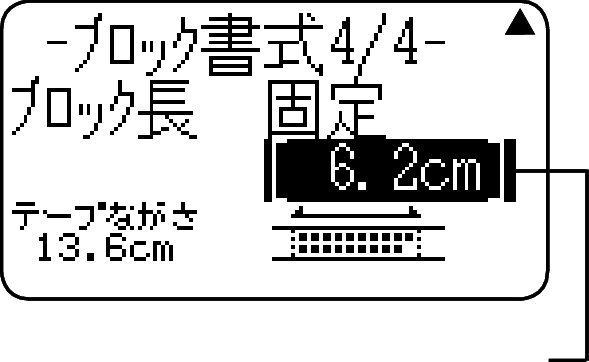
数値が反転します
直接数字を入力することもできます。
ブロックの長さと入力されている文字により、次のようになります。
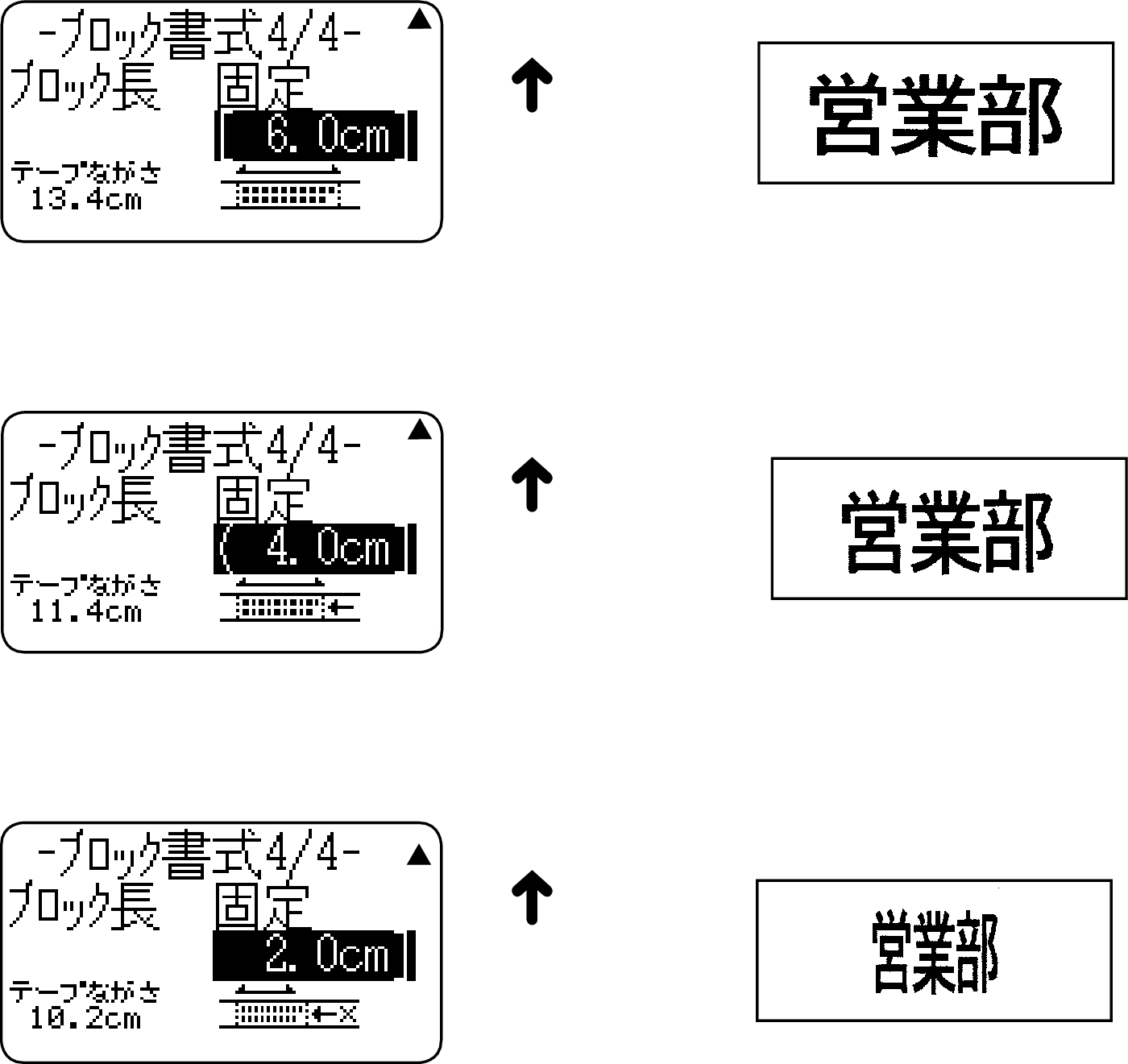
[6.0cm]
指定通りに印刷
(4.0cm]
文字を横方向に縮めて指定通りに印刷
2.0cm]
指定した長さより長く印刷
イメージャー表示について
「ブロック長 固定」を選ぶと、画面右上のイメージャー表示は次のようになります。
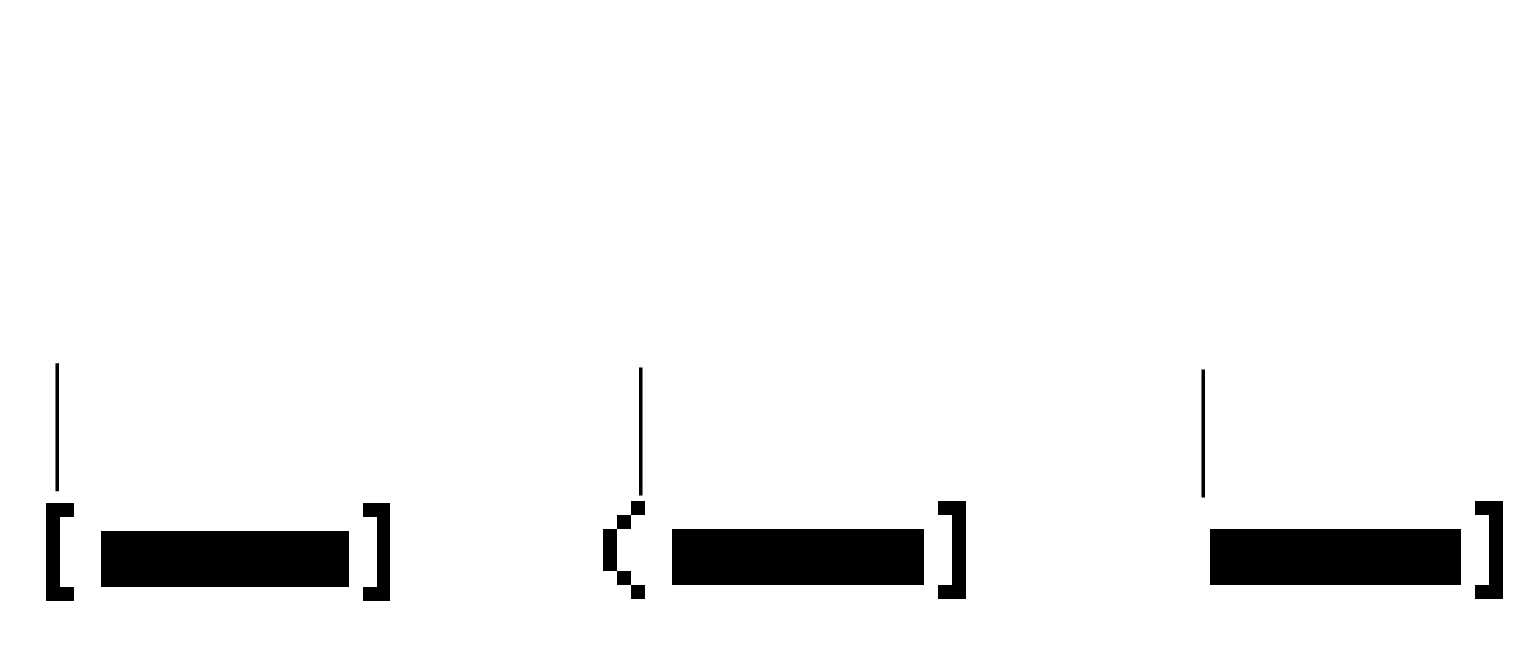
指定通りの長さで印刷できる
指定通りの長さで印刷されるが、文字は横方向に縮まる
指定の長さより長く印刷される ※
※文字が印刷方向に50%縮小されて印刷されます。また、印刷されたテープは指定より長くなります。
